- İnatçı bir PUP olduğu için Yahoo tarafından desteklenen aramadan kurtulmak için bir mücadeledir.
- Özel bir kötü amaçlı yazılım temizleme aracı kullanarak bu istenmeyen yazılımı kaldırabilirsiniz.
- Taşıyıcı programı kaldırmak için üçüncü taraf bir araç kullanılması da önerilir.
- PUP'u ortadan kaldırmak istiyorsanız, tarayıcılardan herhangi bir izi ortadan kaldırmak da bir zorunluluktur.
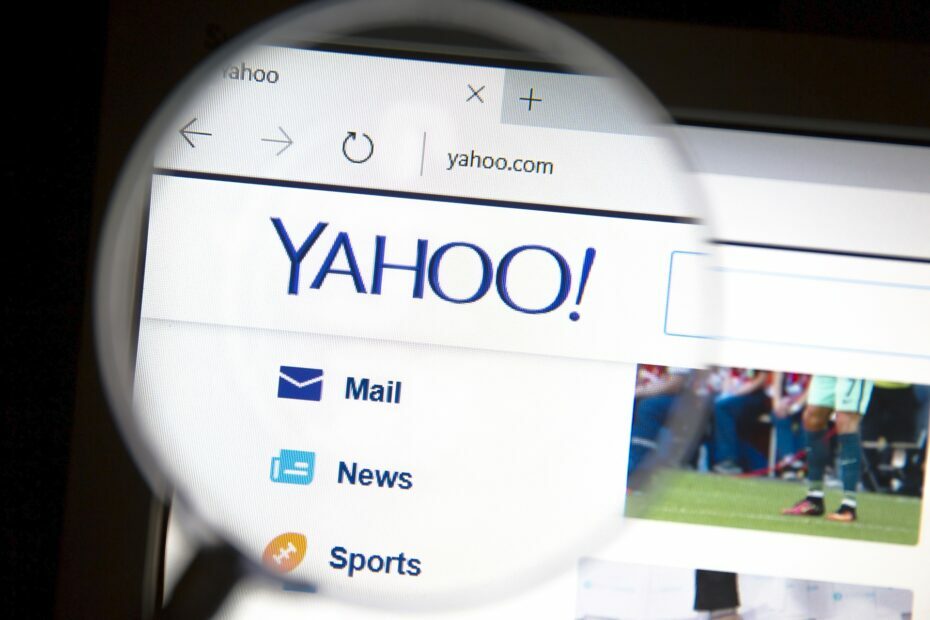
Bu yazılım, yaygın bilgisayar hatalarını onaracak, sizi dosya kaybından, kötü amaçlı yazılımlardan, donanım arızasından koruyacak ve bilgisayarınızı maksimum performans için optimize edecektir. Şimdi 3 kolay adımda bilgisayar sorunlarını düzeltin ve virüsleri kaldırın:
- Restoro PC Onarım Aracını İndirin Patentli Teknolojilerle birlikte gelen (patent mevcut İşte).
- Tıklayın Taramayı Başlat PC sorunlarına neden olabilecek Windows sorunlarını bulmak için.
- Tıklayın Hepsini tamir et bilgisayarınızın güvenliğini ve performansını etkileyen sorunları gidermek için
- Restoro tarafından indirildi 0 okuyucular bu ay
Üçüncü taraf uygulamaların (özellikle ücretsiz olanların) sıradan bir tüketicisiyseniz, kurulum sırasında muhtemelen çeşitli teklifler görmüşsünüzdür. uygulamalar.
Yahoo'ya gelince! Güçlendirilmiş program, işler o kadar şeffaf değil. Bu araç arka planda yüklenir ve ardından tarayıcılarınızı tamamen geride bırakır.
Ve görünüşe göre, bilgisayarınıza kurulduktan sonra kaldırmak oldukça zor. Windows 10 İŞLETİM SİSTEMİ.
Buna biraz ışık tutmaya karar verdik ve size Search Powered by Yahoo'nun nasıl kaldırılacağı konusunda önerilen çözümleri sağladık.
Yahoo!'yu nasıl kaldırabilirim! Windows 10'dan güç alıyor musunuz?
1. Yahoo nedir! Güçlendirilmiş ve ne işe yarar?
Yahoo! Siz başka bir üçüncü taraf uygulamasını yüklerken arka planda yükleme eğiliminde olan PUP (Potansiyel Olarak İstenmeyen Program) güçlendirilmiştir.
Adware arama çubukları hakkında zaten yazdık ve tarayıcı korsanları ve görünürde saklanma eğilimleri.
Diyelim ki, Özel yerine Standart yüklemeyi (çoğu kullanıcının yaptığı) seçerseniz, Yahoo PUP'un sizin haberiniz bile olmadan kurulma olasılığı vardır.
Bu nedenle, ücretsiz uygulamalara dikkat edin - PC'nize açıkça istemediğiniz bir şey bulaştırabilirler. Ve çok geç olana kadar farkında olmayacaksın.
Bu aracı yanlışlıkla PC'nize aldığınızda, ev adresini ve varsayılanı değiştirerek tarama deneyiminizi bozar. arama motoru bir veya birden fazla tarayıcıda sizi reklamlarla rahatsız eder.
Ancak, diğer bazı benzer kötü amaçlı araçlarla karşılaştırıldığında, bu uygulama kaldırma söz konusu olduğunda oldukça esnektir.
Ve virüs olmayan doğası nedeniyle, bir şans var antivirüs çözümleri tehdit olarak kabul etmeyecektir.
Bazı kullanıcılar, kaldırdıktan sonra bile bunu bildirdi. Kontrol Paneli, hala ilgili tarayıcılarında mevcuttu. Neyse ki, onu tamamen kaldırmanın birkaç yolu var.
2. Kötü amaçlı yazılım temizleme aracı kullanın
- Aşağıdaki bağlantıyı kullanarak antivirüsü indirin.
- Aracı çalıştırın ve tıklayın Tarama.
- Araç sisteminizi tarayana kadar bekleyin ve ardından algılanan programlarla ne yapacağınızı seçin.
- Tekrar başlat senin bilgisayarın.
Bunu yapmanın bir yolu, aşağıda önerilene benzer özel bir kötü amaçlı yazılım ve reklam yazılımı kaldırıcı kullanmaktır.
Yalnızca tüm istenmeyen kötü amaçlı yazılımları bilgisayarınızdan kaldıran standart bir virüsten koruma aracı gibi çalışmakla kalmaz ve ilk etapta oraya gitmelerini engeller, ancak kurulu programları da işleyebilir, ancak PUP'lar.

ESET İnternet Güvenliği
Bilgisayarınızda kaldırılması gereken bir PUP olduğunda, ESET Internet Security ondan çabucak kurtulacaktır.
3. Taşıyıcı programını kaldırın
Bu uygulamayı sisteminizden kaldırmak 3 aşamalı bir işlem gerektirir. İlk olarak, taşıma programını bilgisayarınızdan kaldırmanız gerekir.
Programları ve ilişkili tüm alt programları bilgisayarınızdan kaldırmanın etkili bir yolu, özel bir kaldırıcı.
Siz de en iyisini arıyor olabileceğiniz için, bilgisayarınızı gereksiz gördüğünüz tüm programları silecek bir yazılım aracı olan aşağıdakini öneriyoruz.
Yazılımı açın, kaldırılması gereken programı seçin ve ardından kalan dosyaları da silmeyi seçin.
Bu, hiçbir PUPS'nin geride kalmamasını, depolama alanınızın boşaltılmasını ve ilk defaymış gibi temiz bir yeniden yükleme gerçekleştirebilmenizi sağlayacaktır.
⇒IObit Uninstaller'ı edinin
4. İzleri tarayıcılardan kaldırın
-
Google Chrome
- 3 noktalı menüye tıklayın ve açın Ayarlar.
- GenişletinGelişmiş Ayarlar.
- Aşağıya kaydırın ve tıklayın Ayarları Sıfırla.
- Tıklayın Sıfırla.
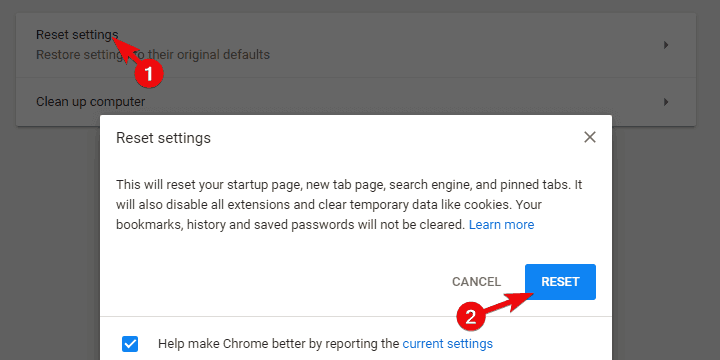
-
Mozilla Firefox
- Hamburger menüsünü açın ve tıklayın Yardım.
- SeçSorun giderme bilgisi.
- Tıkla Firefox'u yenileyin buton.
- Tıklayın Yenile.
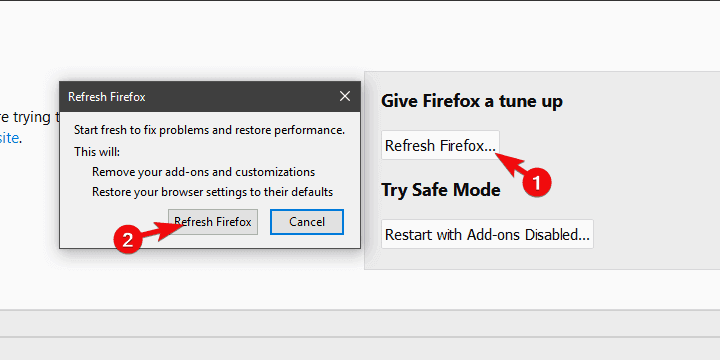
-
Microsoft Kenarı
- Açık kenar.
- BasınCtrl + Üst Karakter + Sil.
- Tüm kutuları işaretleyin ve tıklayın Açık.
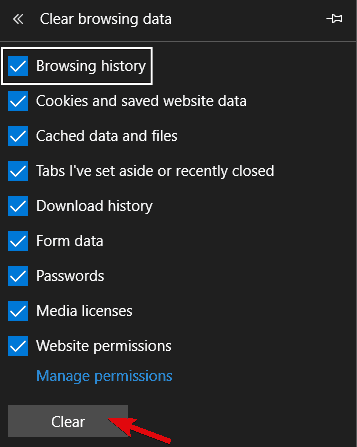
- Tekrar başlatkenar.
Bu kadar. Bu adımlardan sonra Search Powered by Yahoo Windows 10'dan tamamen kaldıracaksınız.
Yahoo! ile hala sorunlarınız varsa! Güçlendirilmiş kaldırma, ile listemizi kontrol edin en iyi PUP temizleme araçları. Diğer sorularınız veya önerileriniz için, bunları aşağıdaki yorumlar bölümünde bırakmaktan çekinmeyin.
 Hala sorun mu yaşıyorsunuz?Bunları bu araçla düzeltin:
Hala sorun mu yaşıyorsunuz?Bunları bu araçla düzeltin:
- Bu PC Onarım Aracını İndirin TrustPilot.com'da Harika olarak derecelendirildi (indirme bu sayfada başlar).
- Tıklayın Taramayı Başlat PC sorunlarına neden olabilecek Windows sorunlarını bulmak için.
- Tıklayın Hepsini tamir et Patentli Teknolojilerle ilgili sorunları çözmek için (Okuyucularımıza Özel İndirim).
Restoro tarafından indirildi 0 okuyucular bu ay

![En iyi 10 reklam yazılımı antivirüs temizleme aracı [2021 Listesi]](/f/12e624bc787afcc5993b845a4cea5b42.jpg?width=300&height=460)
